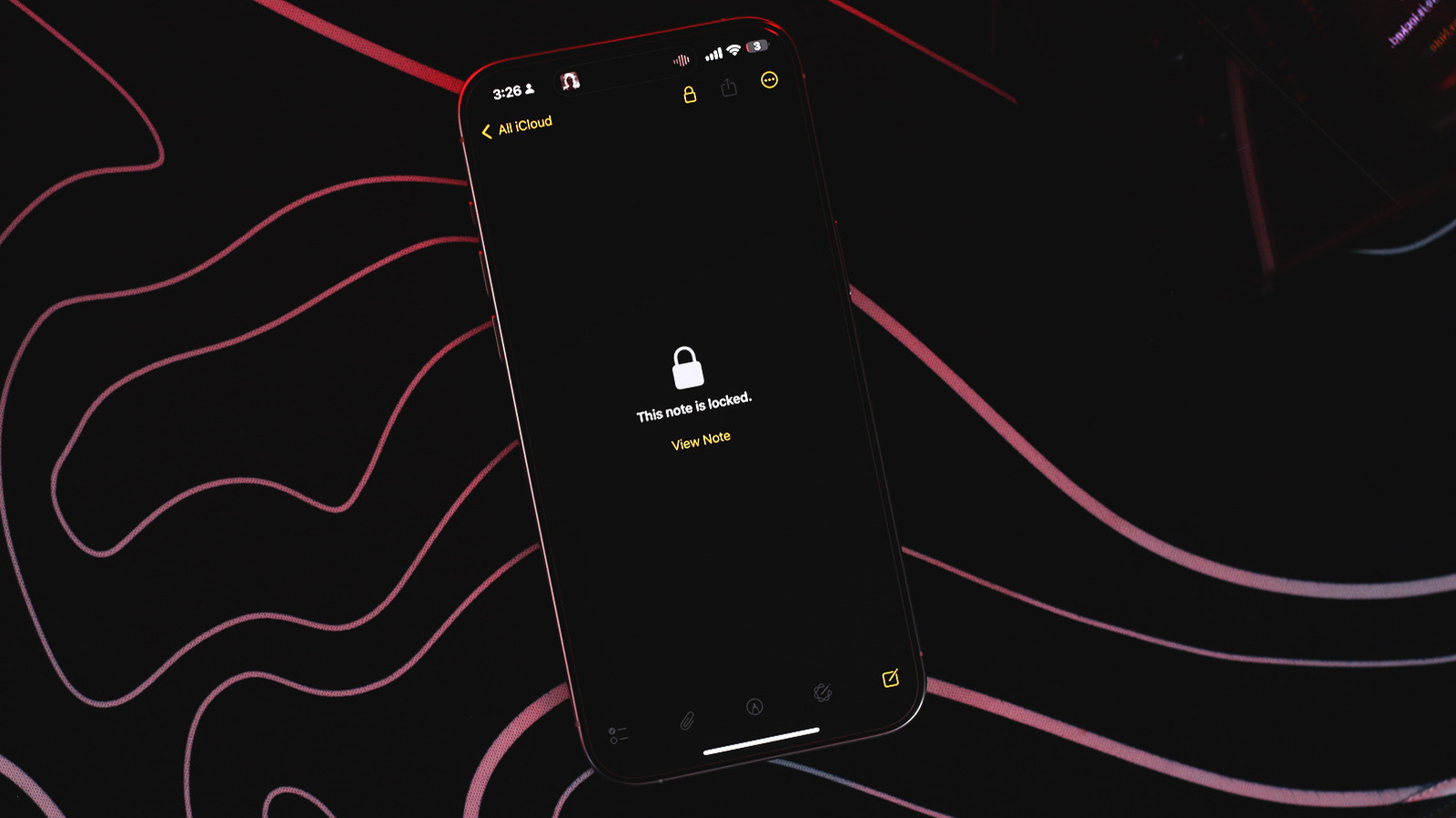iPhone : Découvrez Comment Cacher Vos Notes Secrètes en Quelques Étapes Simples
Votre iPhone regorge de fonctionnalités natives puissantes, et l'application Notes ne fait pas exception. Avec des options de verrouillage par code secret et une intégration fluide avec Face ID, vous pouvez désormais protéger vos informations sensibles en quelques gestes. Voici comment sécuriser vos notes personnelles sur iOS.
Apple Notes est bien plus qu'un simple bloc-notes. Grâce à son éditeur de texte enrichi et sa compatibilité avec les services Apple, cette application native offre tout ce dont vous avez besoin pour capturer vos idées. Que ce soit pour créer un lookbook numérique ou consigner des données confidentielles, la possibilité de verrouiller des notes individuelles ajoute une couche de sécurité essentielle.
Pour configurer un mot de passe, deux méthodes s'offrent à vous. La première passe par l'application Paramètres : rendez-vous dans Notes > Mot de passe, où vous pourrez soit utiliser le code de votre iPhone, soit créer un code spécifique. La seconde méthode consiste à verrouiller directement une note via le menu à trois points dans l'application Notes elle-même.
Une fois le verrouillage activé, vos notes restent protégées sur tous vos appareils Apple via le même code. L'authentification par Face ID accélère l'accès, mais attention : si vous oubliez votre code, même Apple ne pourra pas récupérer vos notes verrouillées, celles-ci étant chiffrées de bout en bout.
Pour modifier votre code, l'option 'Réinitialiser le mot de passe' dans les paramètres vous permet d'en définir un nouveau. Cependant, les notes précédemment verrouillées conserveront leur ancien code. Bien que les notes verrouillées ne permettent pas la collaboration, vous pouvez toujours partager leur contenu sous forme de texte standard.